티스토리 뷰
목차
🌐 네이버 바로가기 만들기, PC와 스마트폰에서 한 번에 끝내기!
매일 사용하는 네이버, 그만 매번 검색하지 마세요. 클릭 한 번이면 바로 접속할 수 있는 ‘네이버 바로가기’ 설정법, 알고 계신가요?
PC 바탕화면에 바로가기를 만들거나, 스마트폰 홈 화면에 네이버 아이콘을 추가해두면 훨씬 편하게 이용할 수 있습니다. 특히 크롬, 엣지, 웨일 브라우저마다 각각 다른 방식으로 설정해야 해서 처음 접하는 분들에겐 어렵게 느껴질 수 있어요.
이번 글에서는 네이버 바로가기 만드는 법을 PC, 브라우저별, 스마트폰 환경에 맞춰 쉽고 자세하게 정리해드립니다.
네이버
네이버 메인에서 다양한 정보와 유용한 컨텐츠를 만나 보세요
www.naver.com
💻 PC에서 네이버 바로가기 만드는 방법

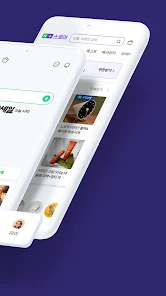

먼저 바탕화면에 네이버 아이콘을 추가하는 기본적인 방법입니다.
가장 간단한 방법은 주소창의 네이버 아이콘이나 주소를 마우스로 끌어 바탕화면에 놓는 것입니다. 또는 바탕화면에서 마우스 우클릭 후 '새로 만들기 → 바로 가기'를 선택하고, 주소 입력란에 www.naver.com을 입력한 뒤 이름을 설정하면 바로가기 아이콘이 생성됩니다.
네이버
네이버 메인에서 다양한 정보와 유용한 컨텐츠를 만나 보세요
www.naver.com
🌐 브라우저별 네이버 바로가기 설정법



각 브라우저에서는 네이버를 앱처럼 실행되도록 설정하거나, 시작 페이지로 지정할 수도 있습니다.
크롬에서는 네이버 홈페이지를 연 후 오른쪽 상단 점 3개 메뉴에서 ‘도구 더보기’ 또는 ‘저장 및 공유’를 클릭하고 ‘바로가기 만들기’를 선택하면 됩니다. 이때 '웹 앱으로 설치' 옵션을 체크하면 별도 창으로 깔끔하게 실행돼요.
엣지는 오른쪽 점 3개 메뉴 > '앱' > '이 사이트를 앱으로 설치'를 누르면 바탕화면에 아이콘이 추가됩니다.
웨일에서는 주소창 옆 자물쇠 아이콘을 바탕화면으로 드래그하거나, 메뉴에서 '기타' → '바로가기 만들기'를 선택하면 됩니다.
네이버
네이버 메인에서 다양한 정보와 유용한 컨텐츠를 만나 보세요
www.naver.com
🏠 네이버를 시작 페이지로 설정하는 법

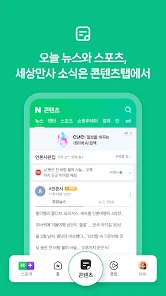
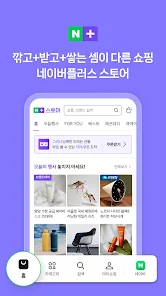
매번 브라우저를 열 때 네이버가 자동으로 뜨길 원한다면 시작 페이지 설정이 필요합니다.
크롬은 설정 > 시작 그룹 > 특정 페이지 열기 > 새 페이지 추가에서 www.naver.com을 입력하면 됩니다. 엣지는 설정 > 시작, 홈 및 새 탭 > 다음 페이지 열기에서 동일하게 등록할 수 있어요.
⭐ 즐겨찾기로 네이버 추가하는 팁
즐겨찾기를 활용하면 브라우저 상단 북마크 바에서 빠르게 네이버에 접근할 수 있습니다. 크롬은 주소창 오른쪽 별표 아이콘을 클릭하면 되고, 단축키 Ctrl + D를 이용해도 됩니다. 웨일 역시 메뉴에서 ‘북마크’ → ‘지금 페이지 북마크 하기’를 선택하거나 Ctrl + D로 등록 가능합니다.
📱 스마트폰에서 네이버 바로가기 추가하기
스마트폰에서도 홈 화면에 네이버 아이콘을 만들 수 있어요.
삼성 갤럭시의 경우 삼성 인터넷에서 네이버에 접속한 뒤 하단 메뉴에서 ‘현재 페이지에 추가’ → ‘홈 화면’을 누르면 됩니다. 아이폰은 사파리에서 네이버를 열고, 공유 버튼을 눌러 ‘홈 화면에 추가’를 선택하면 돼요.
또한 네이버 앱을 설치해서 메인 화면에 고정시키거나, 즐겨찾기 기능으로 자주 찾는 페이지를 바로 접속 가능하게 설정할 수도 있습니다.
네이버
네이버 메인에서 다양한 정보와 유용한 컨텐츠를 만나 보세요
www.naver.com
💡 자주 묻는 질문 (Q&A)
Q. 네이버 바로가기를 바탕화면에 만들었는데, 실행 시 브라우저가 두 번 열려요.
A. 크롬이나 엣지에서 '웹 앱으로 설치'를 선택하지 않으면 새 탭에서 열리는 경우가 있습니다. 바로가기 만들기 시 '창에서 열기' 또는 '앱으로 설치' 옵션을 활성화해주세요.
Q. 크롬에서 시작 페이지가 자꾸 변경돼요.
A. 크롬 확장 프로그램이나 툴바가 시작 페이지를 변경하는 경우가 있습니다. 설정에서 확장 프로그램을 확인하거나, 악성 프로그램을 점검해 보시는 걸 추천드립니다.
Q. 스마트폰에서 바로가기가 생기지 않아요.
A. 사용하는 브라우저마다 메뉴 구성에 차이가 있을 수 있습니다. 공유 버튼, 메뉴(≡), 또는 점 3개 아이콘을 눌러 ‘홈 화면에 추가’ 혹은 ‘바로가기 추가’를 찾아주세요.
✅ 마무리 – 자주 쓰는 네이버, 더 빠르게 접속하세요!
매번 브라우저를 열고 검색해서 네이버를 찾기보다, 한 번만 설정해두면 언제든 원클릭 접속이 가능해집니다. 특히 모바일 홈 화면에 추가해두면 앱처럼 빠르게 열리고, PC에서는 시작 페이지로 지정해두면 시간도 절약돼요.
네이버를 자주 이용하신다면 오늘 바로 따라 해보세요. 접속 속도는 줄이고, 편리함은 높이는 생활 꿀팁이랍니다!
네이버
네이버 메인에서 다양한 정보와 유용한 컨텐츠를 만나 보세요
www.naver.com
